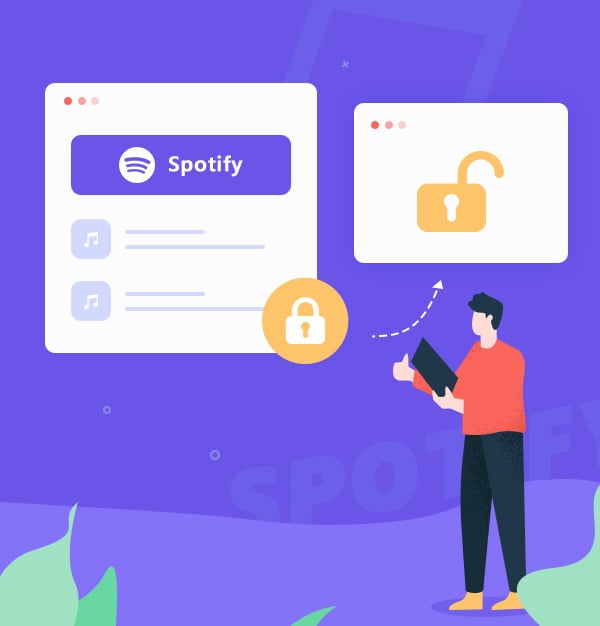
Top 8 Methoden om Problemen met Spotify-nummers met Grijze Uitgaven Op te Lossen
8 bewezen oplossingen om onspeelbare tracks te herstellen en grijze muziek op Spotify te vermijden.
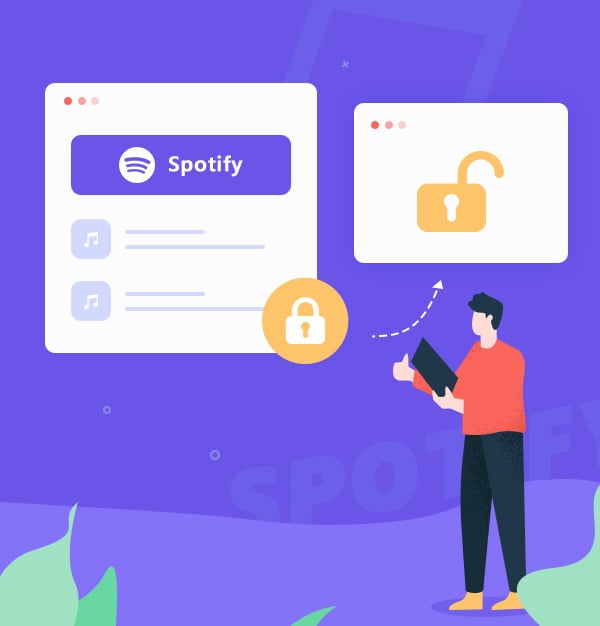
8 bewezen oplossingen om onspeelbare tracks te herstellen en grijze muziek op Spotify te vermijden.
Stel je voor dat je wat muziek wilt gaan beluisteren op Spotify, maar wanneer je je afspeellijst opent, zie je dat sommige van je favoriete Spotify-nummers grijs zijn en niet beschikbaar. Hoe frustrerend is dat? Je bent niet alleen. Spotify is een van de meest populaire muziekstreamingdiensten ter wereld met miljoenen gebruikers en abonnees wereldwijd, maar het heeft ook enkele beperkingen en uitdagingen die je muziekervaring kunnen beïnvloeden.
In dit artikel zullen we uitleggen waarom sommige Spotify-nummers grijs kunnen zijn in je afspeellijsten vanwege verschillende redenen zoals regionale beperkingen, licentieproblemen, enzovoort. Belangrijker nog, we zullen je de top 8 bewezen oplossingen laten zien om die Spotify-nummers weer afspeelbaar te maken. Plus, we zullen je voorstellen - een tool om je Spotify-muziekervaring te verbeteren - AudiFab Spotify Music Converter, waarmee je Spotify-muziekbestanden eenvoudig kunt downloaden in elk formaat, zodat je je favoriete Spotify-nummers voor altijd kunt bewaren en ze naar elk apparaat of platform kunt overbrengen zonder beperkingen, zelfs als ze in de toekomst van Spotify worden verwijderd. Wil je niet problemen met grijs Spotify-nummers oplossen voor eens en voor altijd? Lees dan verder en ontdek hoe!
Er zijn verschillende redenen waarom een nummer op Spotify grijs kan zijn en niet afgespeeld kan worden. Hier zijn negen veelvoorkomende redenen:
▶ Netwerkprobleem: Het nummer is mogelijk niet beschikbaar vanwege een slechte netwerkverbinding of offline-modus.
▶ Licentie- of auteursrechtenkwesties: Het nummer is mogelijk niet beschikbaar omdat de rechten op het nummer niet zijn verkregen door Spotify, of omdat de rechten zijn verlopen of ingetrokken.
▶ Regionale beperkingen: Sommige nummers zijn mogelijk niet af te spelen in bepaalde landen vanwege regionale beperkingen of licentieovereenkomsten.
▶ Verwijdering door de artiest of platenlabel: Het nummer kan van Spotify zijn verwijderd door de artiest of platenlabel vanwege een geschil over royalties of creatieve controle.
▶ Technische problemen: Af en toe kunnen technische problemen aan de kant van Spotify ertoe leiden dat bepaalde nummers niet beschikbaar zijn voor streaming.
▶ Exclusief voor Premium-gebruikers: Sommige nummers zijn alleen beschikbaar voor gebruikers met een premiumabonnement op Spotify.
▶ Expliciete inhoud: Sommige nummers kunnen zijn gemarkeerd als expliciet en zijn mogelijk niet afspeelbaar op Spotify als de filter voor expliciete inhoud is ingeschakeld.
▶ Compatibiliteitsproblemen: Sommige nummers zijn mogelijk niet afspeelbaar op bepaalde apparaten of besturingssystemen vanwege compatibiliteitsproblemen.
▶ Leeftijdsbeperking: Sommige nummers kunnen een leeftijdsbeperking of waarschuwing voor ouderlijk toezicht hebben en zijn mogelijk niet afspeelbaar op Spotify als de juiste instellingen niet zijn ingeschakeld.
De specifieke methoden en gedetailleerde stappen om je Spotify-nummers terug te krijgen en te voorkomen dat je een beat mist, kunnen variëren afhankelijk van de oorzaak van het probleem. Hier zijn enkele algemene richtlijnen die kunnen helpen.
Controleer de internetverbinding
Zorg ervoor dat je een stabiele en sterke internetverbinding hebt om Spotify-muziek te streamen. Je kunt proberen te schakelen tussen Wi-Fi en mobiele data, je router opnieuw opstarten of je netwerkproblemen diagnosticeren. Hier zijn de gedetailleerde stappen voor het diagnosticeren van netwerkproblemen:
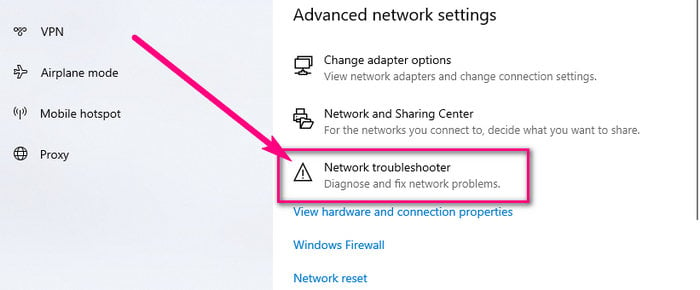
Log uit en log opnieuw in op Spotify
Uitloggen en vervolgens opnieuw inloggen op Spotify kan helpen bij het oplossen van sommige problemen met de app, waaronder grijsgekleurde nummers op Spotify. Zo doe je dat:
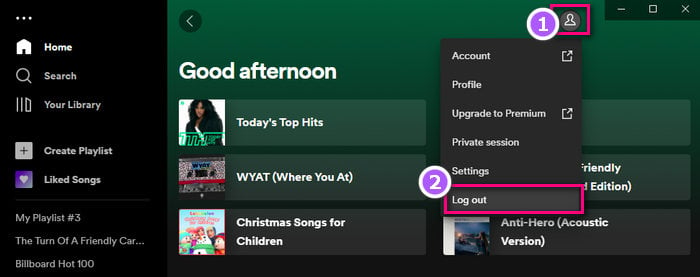
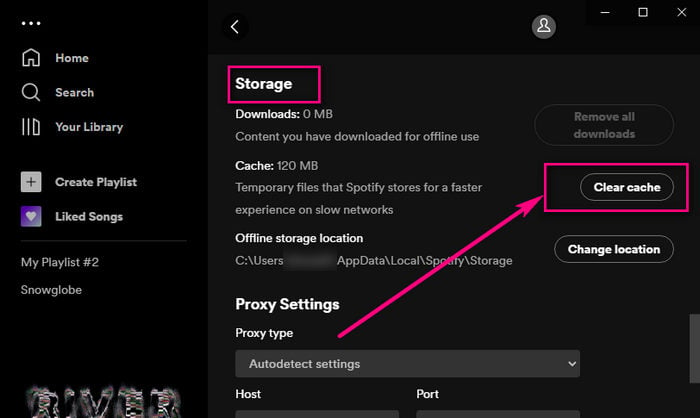
📢 Meer details: Spotify-cache wissen: Stapsgewijze handleiding voor alle apparaten
Grijze nummers opnieuw toevoegen aan je Spotify-afspeellijst
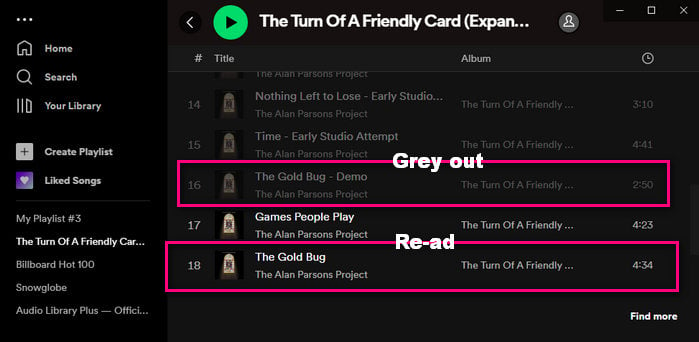
Wijzig uw regio-instellingen met VPN
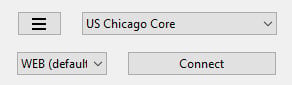
Verwijder de Spotify-app en installeer deze opnieuw
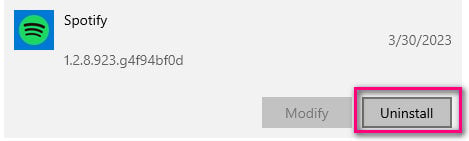
Als je genoeg hebt van het omgaan met grijsgekleurde nummers op Spotify, is er een oplossing die het probleem voorgoed kan oplossen. Het geheim is om een muziekconverter tool te gebruiken die Spotify-nummers naar je apparaat kan downloaden als lokale bestanden. Op deze manier, zelfs als de nummers niet meer beschikbaar zijn op Spotify of als je Spotify-abonnement is verlopen, kun je ze nog steeds lokaal beluisteren. Hoewel er veel muziekconverters beschikbaar zijn, werken niet allemaal goed met Spotify. Daarom raden we je aan om AudiFab Spotify Music Converter te gebruiken, wat een van de beste tools is voor alle Spotify-gebruikers.
Deze geweldige tool stelt je in staat om elk Spotify-nummer, afspeellijst, album, podcast of luisterboek te downloaden en om te zetten naar het door jou gewenste formaat met slechts een paar klikken. Of je nu MP3, AAC, WAV, FLAC, ALAC of AIFF wilt, AudiFab kan het aan. Je kunt ook alle ID3-tags en metadata van Spotify-nummers behouden, zoals artiest, album, genre, enz. AudiFab muziekconverter is eenvoudig te gebruiken en compatibel met zowel Windows- als Mac-systemen.
Met AudiFab kun je afscheid nemen van grijsgekleurde Spotify-nummers voor altijd. Je kunt je Spotify-muziek offline beluisteren op elk apparaat of elke speler zonder beperkingen. Je kunt ook je muziek delen met vrienden of familie zonder gedoe. Mis deze kans niet om grijsgekleurde Spotify-nummers voor altijd te herstellen. Klik op de volgende link om AudiFab Spotify Music Converter nu te downloaden:

Hier zijn de eenvoudige stappen om AudiFab te gebruiken en Spotify-nummers permanent te vermijden die grijs worden:
Start AudiFab Music Spotify Converter
Open AudiFab Music Spotify Converter op je computer. Selecteer App downloaden. Vervolgens wordt de Spotify-app automatisch geopend.
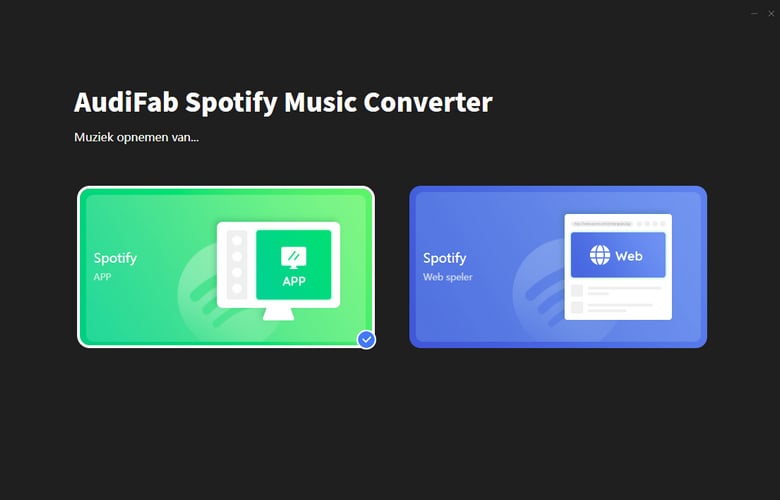
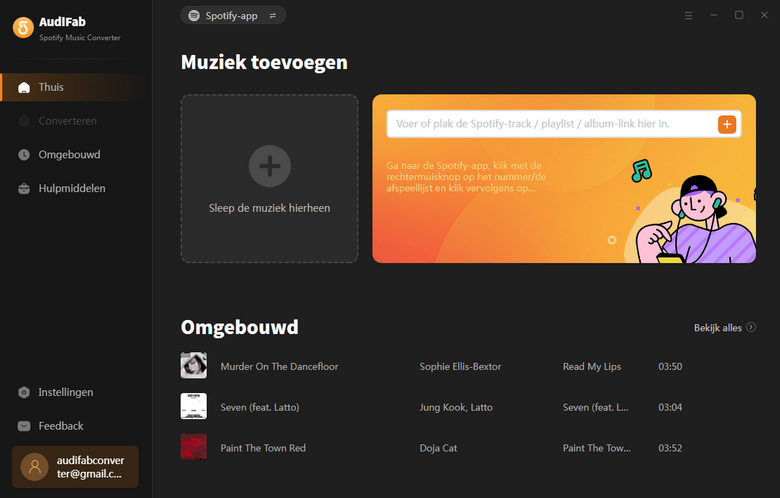
Importeer Spotify-nummers naar AudiFab
Sleep en plaats de Spotify-nummers die je wilt downloaden en converteren van Spotify naar de hoofdinterface van AudiFab. Klik vervolgens op Toevoegen.
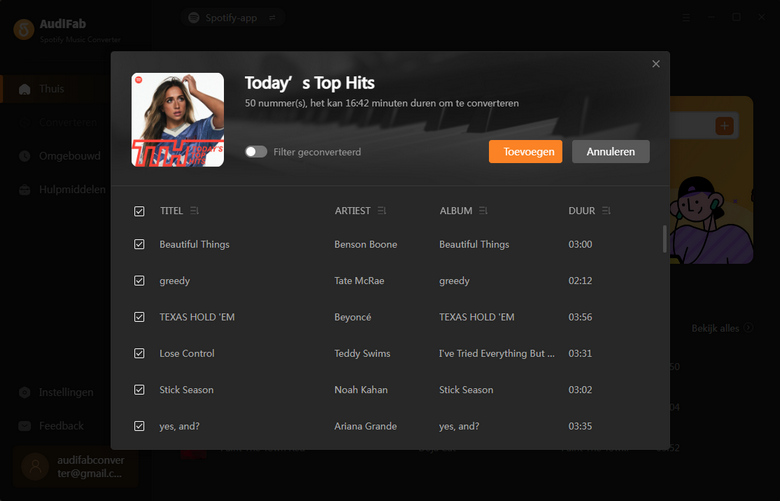
Download Spotify naar MP3
Klik op het tandwiel-pictogram om toegang te krijgen tot het menu Instellingen. Hier kunt u het uitvoerformaat kiezen (We raden MP3 aan, omdat dit het meest gebruikte formaat is) en de uitvoerinstellingen aanpassen aan uw wensen, zoals het selecteren van de uitvoerkwaliteit en de uitvoermap.
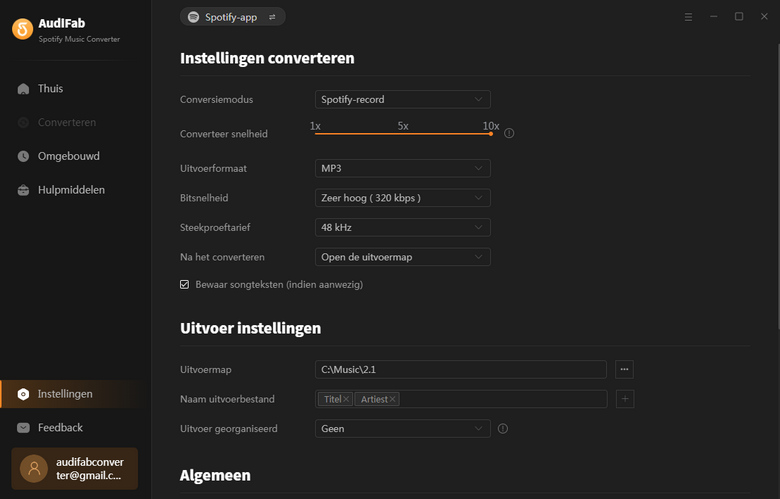
Start met het converteren van Spotify-muziek
Klik op de knop “Converteren” om het conversieproces te starten. AudiFab begint dan met het converteren van de Spotify-nummers naar het gekozen uitvoerformaat.
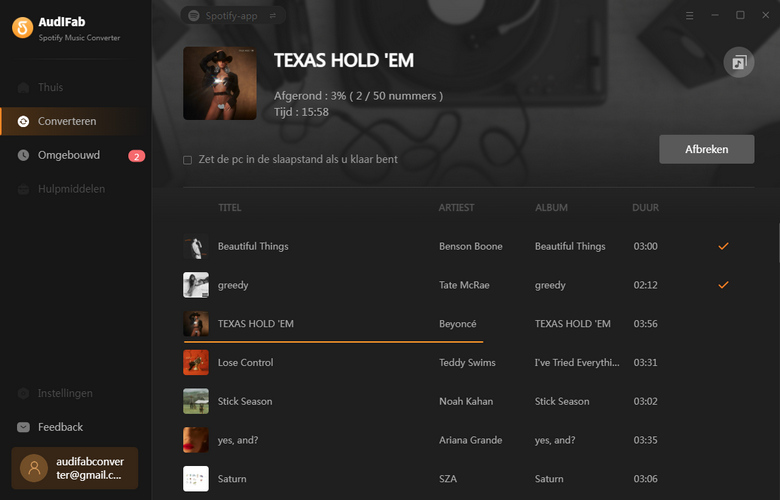
Los Greyed Out Spotify-nummers voor altijd op
Zodra het conversieproces is voltooid, kunt u de geconverteerde nummers eenvoudig vinden in de uitvoermap. Gefeliciteerd, u heeft een permanente oplossing gevonden voor de vervelende grijs geworden nummers op Spotify. Vanaf nu kunt u genieten van uw favoriete Spotify-muziek offline op elk apparaat of elke speler zonder beperkingen of restricties. Geen gedoe meer met kapotte muziek of onvolledige afspeellijsten.
Waarom worden Spotify-nummers grijs weergegeven maar zijn ze nog steeds af te spelen?
Dit kan te wijten zijn aan het feit dat de nummers opnieuw zijn geüpload door de artiest of gelabeld zijn met verschillende metadata, waardoor ze als nieuwe nummers op Spotify verschijnen. Je kunt dit controleren door de song-URL's te vergelijken en te zien of ze verschillend zijn.
In ieder geval, als je de grijs weergegeven nummers kunt afspelen, hoef je je niet al te veel zorgen te maken. Als je echter problemen hebt met het afspelen van nummers of vaak grijs weergegeven nummers tegenkomt, kun je de oplossingen proberen die in mijn vorige antwoord zijn genoemd of contact opnemen met de ondersteuning van Spotify voor verdere assistentie.
Hoe vind je de grijs weergegeven nummers?
Om de grijs weergegeven nummers op Spotify te vinden, moet je de optie inschakelen om niet-beschikbare nummers in afspeellijsten weer te geven. Je kunt dit doen door de volgende stappen te volgen:
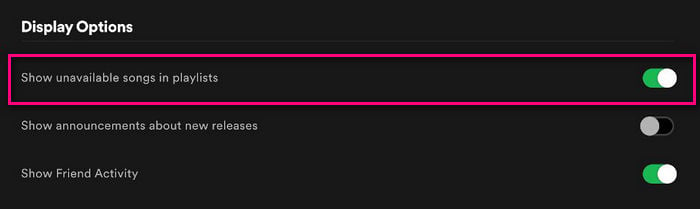
Hoe synchroniseer je lokale bestanden met Spotify?
Om je favoriete muziek naar Spotify op je computer te importeren, ga je naar Instellingen, schakel je "Lokale bestanden weergeven" in en voeg je je muziekmap toe. Alleen .mp3, .mp4 en .m4a-bestanden worden ondersteund. Ga vervolgens naar "Je bibliotheek" en selecteer "Lokale bestanden" om je geïmporteerde muziek te zien.
📢 Meer details: Hoe upload je jouw muziek naar Spotify?
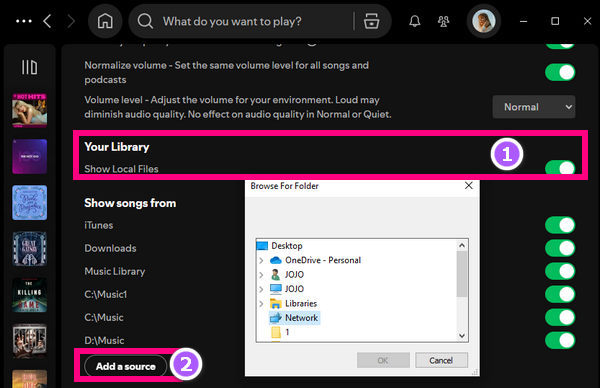
Een andere manier om grijze nummers op Spotify te repareren:
Één manier om grijze nummers op Spotify te repareren is om ze te proberen te vinden op andere muziekplatforms. Als je ze vindt, kun je ze lokaal downloaden en vervolgens uploaden naar Spotify (zie Q3). Een andere optie is om tools te gebruiken om de nummers naar Spotify over te zetten. Meer details:
📢 Apple Music-nummers downloaden naar MP3
📢 Amazon Music downloaden als MP3
📢 Top 5 tools: Overdracht van streaming-afspeellijsten naar verschillende platforms
We hopen dat dit artikel je heeft geholpen te begrijpen waarom sommige Spotify-nummers grijs worden weergegeven en hoe je ze kunt oplossen. Als je Spotify-muziek wilt genieten zonder beperkingen of beperkingen, moet je AudiFab Spotify Music Converter proberen. Deze tool kan Spotify-muziek converteren naar verschillende formaten met een snelheid van 10x, met verliesvrije kwaliteit en complete ID3-tags. Je kunt het nu gratis downloaden. Mis deze kans niet om AudiFab Spotify Music Converter te krijgen en het volledige potentieel van Spotify-muziek te ontgrendelen!
AudiFab Spotify Music Converter is gratis uit te proberen. Het kan gratis worden gedownload en zet de eerste minuut van elk audiobestand om voor voorbeeldtesten. Als het programma aan je behoeften voldoet, kun je een licentie kopen om de tijdslimiet te ontgrendelen.
Muziek is de grootste vorm van communicatie ter wereld en hier zijn enkele artikelen die je kunnen helpen om nog meer van muziek te genieten.